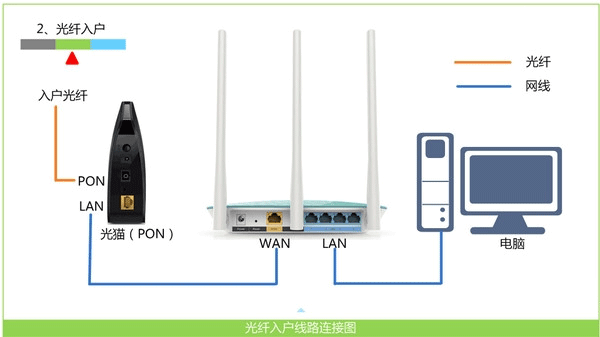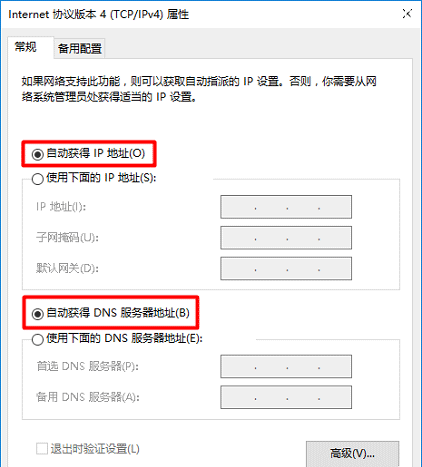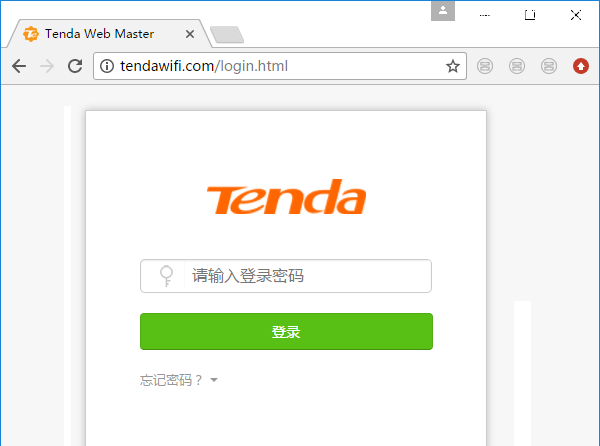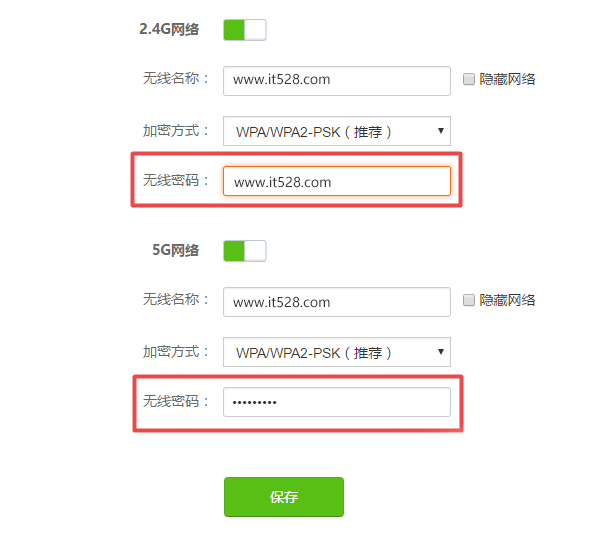【导读】192.168.0.1修改无线路由wifi密码的简单方法,下面就是路由器整理的网络知识百科,来看看吧!
192.168.0.1如何更改wifi密码?路由器网边肖总结整理了本文详细介绍的无线路由192.168.0.1修改wifi密码的方法。
用电脑登录192.168.0.1修改wifi密码时,路由器网络编辑器建议按照以下步骤操作。
1。检查路由器线路连接。
2。检查计算机的IP地址设置。
3。检查路由器登录地址。
4。登录设置界面。
5。修改无线密码
重要信息:
(1)在本文中,路由器网络编辑器将只介绍用电脑登录192.168.0.1修改wifi密码的方法。
如果家里没有电脑,需要用手机登录192.168.0.1更改wifi密码,请搜索本网站教程(192.168.0.1手机更改wifi密码教程)。
(2)如果您的计算机现在可以通过路由器正常访问互联网;然后,你可以忽略前两步,直接从第三步开始阅读。
第一步、检查路由器线路连接
设置路由器并将路由器连接到互联网时,计算机需要使用网线连接到接口1、2、3和4中的任何一个。
同学们,首先检查一下你的电脑是否连接到路由器1、2、3、4的接口。
第二步、检查电脑IP地址设置
当计算机设置路由器并将路由器连接到互联网时;路由器网络边肖建议将计算机的IP地址设置为:自动获取。
如果不知道电脑ip地址的配置,请搜索本网站文章(如何设置电脑自动获取IP地址?),检查并设置IP地址。
第三步、查看路由器登录地址
不同的无线路由器有不同的登录地址,并不是所有的路由器都有登录地址:192 . 168 . 0 . 1;
所以,路由器网络编辑建议同学们,最好先确定自己路由器的登录地址。
查看方法:
路由器的登录地址可以在该路由器底部的标签中找到。
本文使用路由器网络编辑器来演示登录地址为tendawifi.com的路由器,如下图所示。
提示:
在路由器标签中,管理页面、登录地址、路由器IP、IP地址等选项后面的参数是登录地址。
第四步、登录到设置界面
在电脑浏览器中输入登录地址,打开登录界面& mdash& mdash& gt输入正确的管理员密码(登录密码),即可登录路由器设置界面。
可能的问题:
(1)部分学生在操作时,在电脑浏览器中输入登录地址后无法打开登录界面。
对于这个问题的解决方案,路由器网络编辑特意写了一篇文章介绍一下,并搜索了这个网站的文章(如果我打不开路由器设置界面怎么办?)
(2)有很多同学忘记了自己的路由器管理员密码(登录密码),无法登录设置界面。
遇到这个问题的同学,请搜索本网站教程(忘记路由器管理员密码怎么办?)查看忘记管理员密码的解决方案。
第五步、修改Wi-Fi密码
在路由器的设置界面找到并打开无线设置或Wi-Fi设置的选项,然后就可以修改wifi密码了。
提示:
不同的路由器有不同的修改wifi密码的接口。但是,wifi密码一般是在无线设置或Wi-Fi设置下配置和存储的。
因此,只要在路由器的设置界面找到无线设置或Wi-Fi设置选项,就可以修改wifi密码。
【/h/】好了,以上内容就是电脑修改wifi密码的方法,不限于登录192.168.0.1修改wifi密码。所有无线路由器实际上都可以根据以上内容修改wifi密码。
亲,以上就是关于(192.168.0.1修改无线路由wifi密码的简单方法),由“WiFi之家网”整理!字体下载
原创文章,作者:路由器,如若转载,请注明出处:https://www.224m.com/172069.html